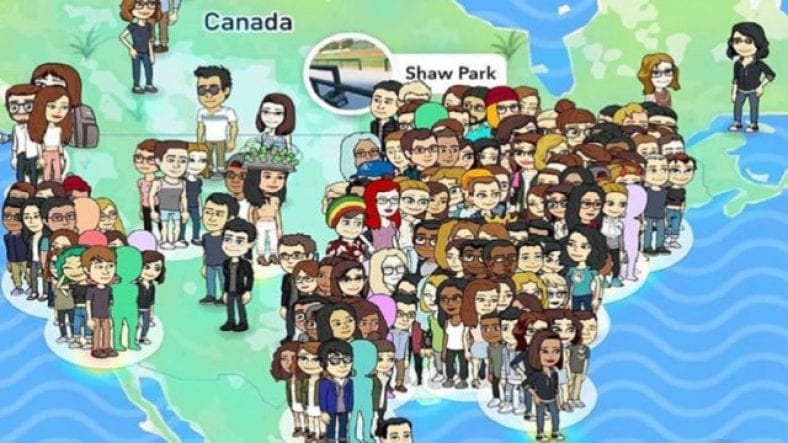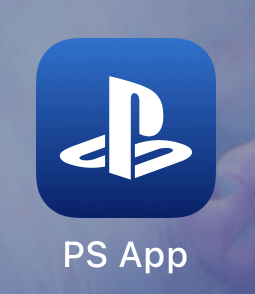ಸ್ನ್ಯಾಪ್ಚಾಟ್ - ಅತ್ಯುತ್ತಮ ಸಾಮಾಜಿಕ ಮಾಧ್ಯಮ ಅಪ್ಲಿಕೇಶನ್ಗಳಲ್ಲಿ ಒಂದಾದ ಸ್ನ್ಯಾಪ್ಚಾಟ್ ತನ್ನ ವಿಶಿಷ್ಟ ವೈಶಿಷ್ಟ್ಯಗಳಿಂದಾಗಿ ಹೆಚ್ಚಿನ ಪ್ರೇಕ್ಷಕರನ್ನು ಹೊಂದಿದೆ. ಇದು ವ್ಯಾಪಕವಾಗಿ ತಿಳಿದಿರುವ ಸ್ನ್ಯಾಪ್ಗಳು, ಎಐ ಆಧಾರಿತ ಫಿಲ್ಟರ್ಗಳು ಅಥವಾ ನಿಮ್ಮಂತೆಯೇ ಕಾಣುವ ಬಿಟ್ಮೋಜಿಗಳು, ದಿ Snapchat ಇದು ನಿಮಗೆ ಕವರೇಜ್ ನೀಡುತ್ತದೆ.
ಈ ವೈಶಿಷ್ಟ್ಯಗಳಲ್ಲಿ ಒಂದು ಸ್ನ್ಯಾಪ್ ನಕ್ಷೆಗಳು , ಇದು ಬಳಕೆದಾರರಿಗೆ ತಮ್ಮ ಸ್ನೇಹಿತರೊಂದಿಗೆ ತಮ್ಮ ಸ್ನ್ಯಾಪ್ಚಾಟ್ ಸ್ಥಳವನ್ನು ಹಂಚಿಕೊಳ್ಳಲು ಅನುವು ಮಾಡಿಕೊಡುತ್ತದೆ. ಸ್ನ್ಯಾಪ್ ನಕ್ಷೆಗಳನ್ನು ನಗರದ ಪ್ರಸ್ತುತ ಘಟನೆಗಳನ್ನು ಪರಿಶೀಲಿಸಲು ಮತ್ತು ಪ್ರಪಂಚದಾದ್ಯಂತದ ಸ್ನ್ಯಾಪ್ಶಾಟ್ಗಳು ಮತ್ತು ಕಥೆಗಳನ್ನು ಪರಿಶೀಲಿಸಲು ಸಹ ಬಳಸಬಹುದು.
ಸೂಚನೆಸ್ನ್ಯಾಪ್ ಮ್ಯಾಪ್ ಬಳಸಲು, ನೀವು ಮೊದಲು ನಿಮ್ಮ ಸ್ಮಾರ್ಟ್ಫೋನ್ನಲ್ಲಿ ಲೊಕೇಶನ್ ಸೇವೆಗಳನ್ನು ಸಕ್ರಿಯಗೊಳಿಸಬೇಕು ಇದರಿಂದ ಫೀಚರ್ ನಿಮ್ಮ ಸ್ಥಳವನ್ನು ನೈಜ ಸಮಯದಲ್ಲಿ ಪಡೆಯಬಹುದು.
ಸ್ಥಿತಿಯನ್ನು ಹೊಂದಿಸಲು ಮತ್ತು ಸ್ಥಳವನ್ನು ಹಂಚಿಕೊಳ್ಳಲು ಸ್ನ್ಯಾಪ್ಚಾಟ್ನ ಸ್ನ್ಯಾಪ್ ಮ್ಯಾಪ್ ಅನ್ನು ಹೇಗೆ ಬಳಸುವುದು?
- ಸ್ನ್ಯಾಪ್ಚಾಟ್ ಅಪ್ಲಿಕೇಶನ್ ತೆರೆಯಿರಿ ಮತ್ತು ಪರದೆಯ ಮೇಲಿನ ಎಡ ಮೂಲೆಯಲ್ಲಿ ಲಭ್ಯವಿರುವ ಬಿಟ್ಮೋಜಿ ಐಕಾನ್ ಟ್ಯಾಪ್ ಮಾಡಿ.
- ಕೆಳಗೆ ಸ್ಕ್ರಾಲ್ ಮಾಡಿ ಮತ್ತು ನೀವು ಸ್ನ್ಯಾಪ್ ಮ್ಯಾಪ್ ಟ್ಯಾಬ್ ಅನ್ನು ನೋಡುತ್ತೀರಿ. ಬಟನ್ ಮೇಲೆ ಕ್ಲಿಕ್ ಮಾಡಿ ಅನುಮತಿಸಿ .

- ಮತ್ತೊಮ್ಮೆ, ಬಟನ್ ಕ್ಲಿಕ್ ಮಾಡಿ ಅನುಮತಿಸಿ ನಿಮ್ಮ ಸ್ಥಳವನ್ನು ಪಡೆಯಲು ಸ್ನ್ಯಾಪ್ಚಾಟ್ನ ಸ್ನ್ಯಾಪ್ ನಕ್ಷೆಯನ್ನು ಅನುಮತಿಸುತ್ತದೆ.

- ನೀವು ಈಗ ಸ್ನ್ಯಾಪ್ಚಾಟ್ ನಕ್ಷೆ ಮತ್ತು ನಿಮ್ಮ ಸ್ನೇಹಿತರ ಸ್ಥಳವನ್ನು ಬಿಟ್ಮೋಜಿಸ್ ಹೆಸರಿನೊಂದಿಗೆ ನೋಡುತ್ತೀರಿ.

- ಈಗ ಪರದೆಯ ಕೆಳಗಿನ ಎಡ ಮೂಲೆಯಲ್ಲಿರುವ ಸ್ಟೇಟಸ್ ಬಟನ್ ಮೇಲೆ ಟ್ಯಾಪ್ ಮಾಡಿ ಮತ್ತು ನಂತರ ಅದರ ಮೇಲೆ ಟ್ಯಾಪ್ ಮಾಡಿ ಹೋಗೋಣ .

- ಲಭ್ಯವಿರುವ ಆಯ್ಕೆಗಳಿಂದ ಅವತಾರವನ್ನು ಆರಿಸಿ ಮತ್ತು ಸ್ನ್ಯಾಪ್ ಮ್ಯಾಪ್ನಲ್ಲಿ ನಿಮ್ಮ ಸ್ಥಿತಿಯನ್ನು ಹೊಂದಿಸಿ.

- ನಿಮ್ಮ ಸ್ನ್ಯಾಪ್ಚಾಟ್ ಸ್ಥಳವು ಈಗ ನಿಮ್ಮ ಎಲ್ಲಾ ಸ್ನೇಹಿತರಿಗೆ ಸ್ನ್ಯಾಪ್ ಮ್ಯಾಪ್ನಲ್ಲಿ ಗೋಚರಿಸುತ್ತದೆ.
ಸ್ನ್ಯಾಪ್ ಮ್ಯಾಪ್ ನಲ್ಲಿ ನಗರದಲ್ಲಿ ನಡೆಯುತ್ತಿರುವ ಇತರ ಹಲವು ಹೆಗ್ಗುರುತುಗಳು ಮತ್ತು ಘಟನೆಗಳನ್ನು ನೀವು ವೀಕ್ಷಿಸಬಹುದು.
ಸ್ನ್ಯಾಪ್ ಮ್ಯಾಪ್ ನಲ್ಲಿ ನಿಮ್ಮ ಸ್ಥಳವನ್ನು ಯಾರೊಂದಿಗೆ ಹಂಚಿಕೊಳ್ಳಬೇಕೆಂಬುದನ್ನು ಸಹ ನೀವು ಆಯ್ಕೆ ಮಾಡಬಹುದು.
ನಕ್ಷೆಯಲ್ಲಿ ಸ್ನ್ಯಾಪ್ ಸ್ನ್ಯಾಪ್ ಅನ್ನು ಹೇಗೆ ಆಯ್ಕೆ ಮಾಡುವುದು?
- ಸ್ನ್ಯಾಪ್ಚಾಟ್ ಅಪ್ಲಿಕೇಶನ್ ತೆರೆಯಿರಿ ಮತ್ತು ಪರದೆಯ ಮೇಲಿನ ಎಡ ಮೂಲೆಯಲ್ಲಿರುವ ಬಿಟ್ಮೋಜಿ ಐಕಾನ್ ಅನ್ನು ಟ್ಯಾಪ್ ಮಾಡಿ.
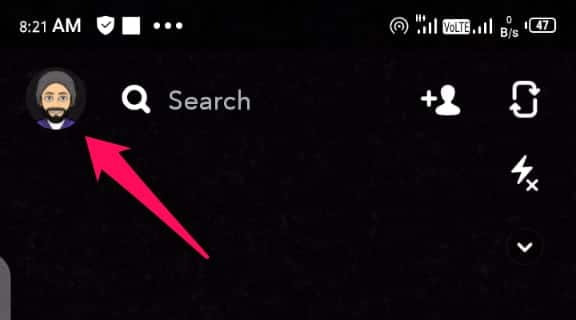
- ಕೆಳಗೆ ಸ್ಕ್ರಾಲ್ ಮಾಡಿ ಮತ್ತು ಸ್ನ್ಯಾಪ್ ಮ್ಯಾಪ್ ಟ್ಯಾಬ್ಗೆ ಹೋಗಿ. ಮೇಲೆ ಕ್ಲಿಕ್ ಮಾಡಿ ಸ್ಥಳವನ್ನು ಹಂಚಿಕೊಳ್ಳಿ

- ಇಲ್ಲಿ, ನಿಮ್ಮ ಸ್ನ್ಯಾಪ್ಚಾಟ್ ಸ್ಥಳವನ್ನು ಮರೆಮಾಡಲು ರಹಸ್ಯ ಮೋಡ್ ಅನ್ನು ಆಯ್ಕೆ ಮಾಡಿ.

- ಸೆಟ್ಟಿಂಗ್ಗಳ ಅಡಿಯಲ್ಲಿ ಕೆಲವು ಜನರಿಂದ ನಿಮ್ಮ ಸ್ನ್ಯಾಪ್ಚಾಟ್ ಸ್ಥಳವನ್ನು ಮರೆಮಾಡಲು ನೀವು ಆಯ್ಕೆ ಮಾಡಬಹುದುನನ್ನ ಸ್ಥಳವನ್ನು ಯಾರು ನೋಡಬಹುದು".
- ಇಲ್ಲಿ, ನಿಮ್ಮ ಸ್ನೇಹಿತರು ನಿಮ್ಮ ಸ್ಥಳವನ್ನು ಸ್ನ್ಯಾಪ್ ನಕ್ಷೆಯಲ್ಲಿ ವಿನಂತಿಸಬೇಕೆ ಅಥವಾ ಬೇಡವೇ ಎಂಬುದನ್ನು ಸಹ ನೀವು ನಿರ್ಧರಿಸಬಹುದು.
ಸಾಮಾನ್ಯ ಪ್ರಶ್ನೆಗಳು
ನಿಮ್ಮ ಸ್ಥಳವನ್ನು ಯಾರು ನೋಡುತ್ತಿದ್ದಾರೆ ಎಂಬುದರ ಕುರಿತು ನೀವು ತಕ್ಷಣದ ಅಧಿಸೂಚನೆಯನ್ನು ಪಡೆಯುವುದಿಲ್ಲ, ಆದರೆ ನೀವು ಯಾವಾಗಲೂ ನಿಮ್ಮ ಸ್ನ್ಯಾಪ್ ಮ್ಯಾಪ್ ಸೆಟ್ಟಿಂಗ್ಗಳ ಮೂಲಕ ಕಂಡುಹಿಡಿಯಬಹುದು ಮತ್ತು ನಿಮ್ಮ ಸ್ಥಳವನ್ನು ಯಾರು ವೀಕ್ಷಿಸಿದ್ದಾರೆ ಎಂಬುದನ್ನು ಪರಿಶೀಲಿಸಬಹುದು. ಆದಾಗ್ಯೂ, ನಿಮ್ಮ ಸ್ಥಳವನ್ನು ನೀವು ಯಾರೊಂದಿಗೂ ಹಂಚಿಕೊಳ್ಳಲು ಬಯಸದಿದ್ದರೆ, ನೀವು ಅಜ್ಞಾತ ಮೋಡ್ ಅನ್ನು ಸಕ್ರಿಯಗೊಳಿಸಬಹುದು.
ಜನರು ಸ್ನ್ಯಾಪ್ ಮ್ಯಾಪ್ನಲ್ಲಿ ಬಿಟ್ಮೊಜಿಯನ್ನು ಟ್ಯಾಪ್ ಮಾಡಿದರೆ ಯಾವುದೇ ರೀತಿಯ ಅಧಿಸೂಚನೆಯನ್ನು ಪಡೆಯುವುದಿಲ್ಲ. ನೀವು ವ್ಯಕ್ತಿಯೊಂದಿಗೆ ಚಾಟ್ ವಿಂಡೋವನ್ನು ಮಾತ್ರ ತೆರೆಯುತ್ತೀರಿ.
ಬಿಟ್ಮೊಜಿ ಐಕಾನ್ >> ಸ್ಕ್ರೋಲ್ ಡೌನ್ >> ಸ್ನ್ಯಾಪ್ ಮ್ಯಾಪ್ ಮೇಲೆ ಕ್ಲಿಕ್ ಮಾಡುವ ಮೂಲಕ ನೀವು ಯಾವಾಗಲೂ ಸ್ನ್ಯಾಪ್ ಮ್ಯಾಪ್ ತೆರೆಯಬಹುದು. ಪರದೆಯನ್ನು ಒತ್ತುವ ಮೂಲಕ ನೀವು ಅದನ್ನು ಪ್ರವೇಶಿಸಬಹುದು.
ಸ್ನ್ಯಾಪ್ಚಾಟ್ ನಕ್ಷೆಯು ಜನರ ನಿಖರವಾದ ಸ್ಥಳವನ್ನು ತೋರಿಸುತ್ತದೆ. ಆದಾಗ್ಯೂ, ಕಳೆದ ಕೆಲವು ಗಂಟೆಗಳಲ್ಲಿ ಯಾರಾದರೂ ಆಪ್ ಅನ್ನು ತೆರೆಯದಿದ್ದಾಗ ಇದು ನಿಖರವಾಗಿಲ್ಲ.
ಸ್ನ್ಯಾಪ್ಚಾಟ್ನ ಸ್ನ್ಯಾಪ್ ಮ್ಯಾಪ್ 8 ಗಂಟೆಗಳ ಕಾಲ ಗೋಚರಿಸುತ್ತದೆ. ಎಂಟು ಗಂಟೆಗಳ ಒಳಗೆ ಯಾರಾದರೂ ಸ್ಥಳವನ್ನು ಅಪ್ಡೇಟ್ ಮಾಡದಿದ್ದರೆ, ಅವರ ಸ್ಥಳವು ಸ್ನ್ಯಾಪ್ ನಕ್ಷೆಯಿಂದ ಕಣ್ಮರೆಯಾಗುತ್ತದೆ. ಒಬ್ಬ ವ್ಯಕ್ತಿಯು ಕೊನೆಯ ಬಾರಿ ತಮ್ಮ ಸ್ಥಳವನ್ನು ಅಪ್ಡೇಟ್ ಮಾಡಿದಾಗಲೂ ನಕ್ಷೆಯು ತೋರಿಸುತ್ತದೆ.